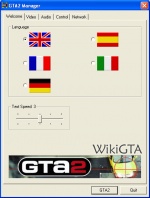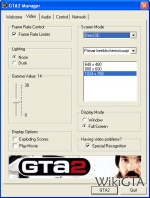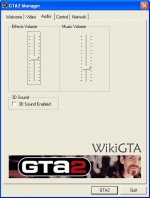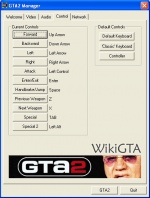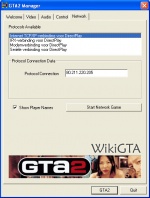Hoofdpagina > GTA2 > GTA2 Manager
Naast het gewone GTA2.exe kun je GTA2 ook starten via de GTA2 Manager. De Manager gebruik je voor het veranderen van allerlei instellingen. Ook gebruik je de Manager wanneer je een multiplayer spel wilt starten.
De GTA2 Manager bestaat uit vijf tabbladen. Hieronder staan alle vijf de onderdelen met al hun functies, en hoe ze te gebruiken.
Welcome
Dit is het tabblad wat je meestal als eerste ziet wanneer je de Manager opstart. Je kunt hier twee dingen instellen: De taal en de snelheid van de ingame-teksten.
- De taal stel je in door de vlag van jouw keuze aan te vinken. Je kunt kiezen uit Engels, Spaans, Frans, Italiaans en Duits.
- De tekstsnelheid geeft aan hoe snel teksten zoals missie-opdrachten moeten verdwijnen in een schaal van 1 tot 5. 3 is meestal de juiste instelling.
Video
Hier stel je alles in wat met de weergave van het spel te maken heeft.
- Frame Rate: Vink dit aan wanneer het spel veel en veel te snel gaat.
- Lightning: Hier kun je kiezen of het dag of nacht moet zijn in het spel
- Noon: Overdag
- Dusk: 's Nachts
- Gamma Value: Hiermee kan je de 'brightness' van het spel instellen. 0 is erg donker en 30 erg licht. 10 is goed.
- Display options: Dit zijn enkele extra's die je aan of uit kunt schakelen
- Exploding scores: De grote scores die in het beeld verschijnen wanneer je punten verdient. Vink dit uit voor een soepeler spel.
- Play Movie: De intro aan het begin van het spel
- Screen Mode: Welke screen mode je gebruikt. Wanneer je uit één screen mode kunt kiezen, is dat vrijwel altijd de juiste.
- Beeldschermbesturingsprogramma. Welk beeldschermbesturingsprogramma je gebruikt.
- Resolutie: Op welke resolutie je het spel wilt spelen. Weet je dit niet, dan begin je bij de bovenste, test deze, vervolgens kies je de tweede en test deze, en zo werk je het lijstje af totdat je de beste resolutie gevonden hebt. Dit hoeft niet de resolutie van je beeldscherm te zijn!
- Display Mode: Of je het spel full screen of in een venster wilt spelen.
- Window: Je speelt het spel in een venster. Dit werkt alleen als de kleurkwaliteit van het beeldscherm op 16 bits staat.
- Full Screen: Het spel beslaat het hele beeld
- Having Video Problems?: Vink dit aan wanneer je video-technische problemen ondervindt met GTA2.
Audio
Hier stel je alles in wat te maken heeft met het geluid van GTA2. Er zijn drie instellingen:
- Effects Volume: Het volume van de geluidseffecten, zoals botsingen, commentaar van voetgangers, wapengeluiden, etc.
- Music Volume: Het geluid van de radio.
- 3D Sound: Vink dit aan wanneer je 3D geluid wilt hebben. Hier heb je echter wel de juiste middelen voor nodig.
Control
Hier stel je de besturing van GTA2 in naar je eigen wensen. Om een toets in te stellen druk je op de knop en vervolgens op de toets die je wilt instellen. Is die toets al in gebruik, dan verandert er niets. De standaard besturing (ook enkele die niet in de GTA2 Manager staan) kun je vinden onder Besturing.
Er zijn drie verschillende types controls:
- Default Keybord: Een standaard toetsenbord
- Classic Keybord: Een ouderwets toetsenbord
- Controller: Een controller, zoals een joystick
Network
In dit tabblad kun je een multiplayer spel starten. Hoe dit in zijn werk gaat, staat uitgelegd onder het kopje Multiplayer
| Grand Theft Auto 2 | ||
|---|---|---|
| Features | Missies · Voertuigen · Wapens · Power-ups · Car shops · Personages · Gangs · Respect · Radiozenders · Bonussen · Opslaan · Multiplayer (Game Hunter) | |
| Collectables | Badges · Kill Frenzies · Wang Cars | |
| Modding | Tutorial · Editor (Epic) · Script Compiler (MIS Pad) · STY Tool · STYed · GXT Editor · Levels installeren | |
| Media | Screenshots · Artwork · GTA2: The Movie · Ray Larabie's voertuigen | |
| Overige | Cheats · Easter eggs · Systeemeisen · Besturing · Manager · Plattegronden · Vindplaatsen · Bugs · Outtakes · Credits | |
In een andere taal lezen
Deze pagina is beschikbaar in één taal